Badaboom是一款专业的视频转码工具。视频转码软件中的佼佼者Badaboom。软件将通常分发的数字视频转换为与各种便携式设备兼容的格式。此转换包括对音频和视频进行解压缩和解压缩,为所需设备重新格式化媒体,以及将媒体重新压缩为新文件,准备将其加载到播放设备中。 Badaboom使用Elemental Video Engine大大加快了将视频从多种格式转换为与便携式设备兼容的H.264配置文件的过程。可以在整个过程中保持高视频质量,用户甚至可以选择H.264主配置文件和Full HD 1080p输出以获得高质量。此外,硬件利用率允许CPU用于日常任务,例如电子邮件和Internet浏览。
安装方式:
1.下载并解压缩该软件,双击安装程序“ Badaboom_Setup_Trial_2.0.exe”以开始安装。
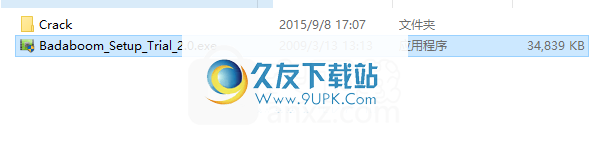
2.然后进入Badaboom2安装向导,单击[下一步]。
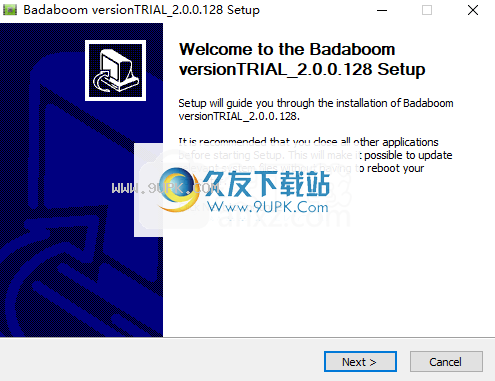
3.阅读许可协议,选中[我接受...]选项,然后继续进行下一个安装。
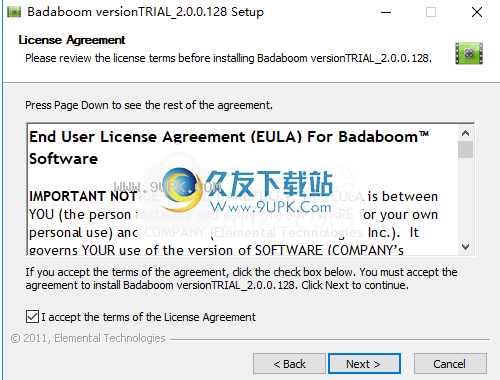
4.选择安装位置。用户可以选择默认的C:\ Program Files(x86)\ Badaboom2或对其进行自定义。
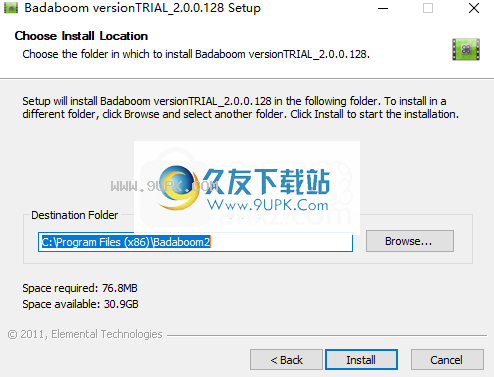
5.弹出以下成功安装Badaboom2的提示,单击[下一步]。
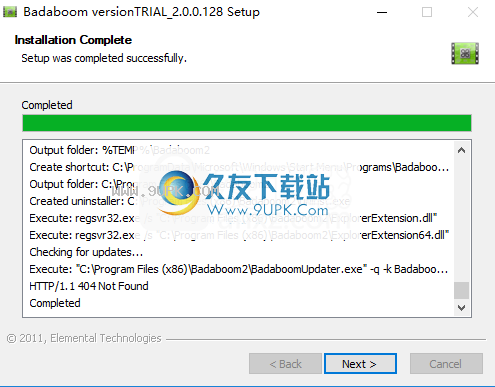
6.弹出以下Badaboom2安装向导,单击[完成]完成。
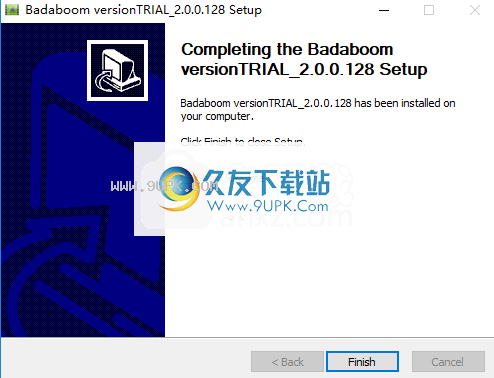
7.将破解补丁文件“ Badaboom.exe”复制到软件安装目录。默认路径为C:\ Program Files(x86)\ Badaboom2。
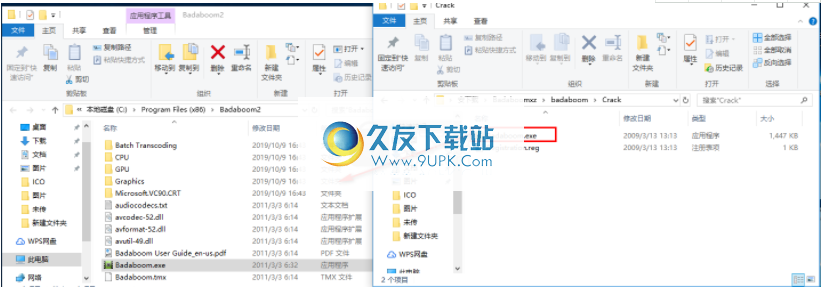
8.以下目标提示包含一个具有相同名称的文件。单击[替换目标文件]。
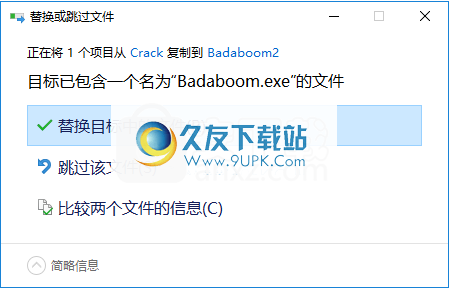
9.运行“ Registration.reg”,弹出提示确认添加的提示,然后选择[确定]。
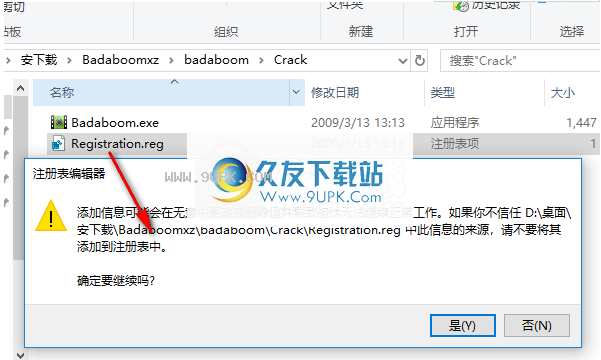
10.运行Badaboom2以开始使用它
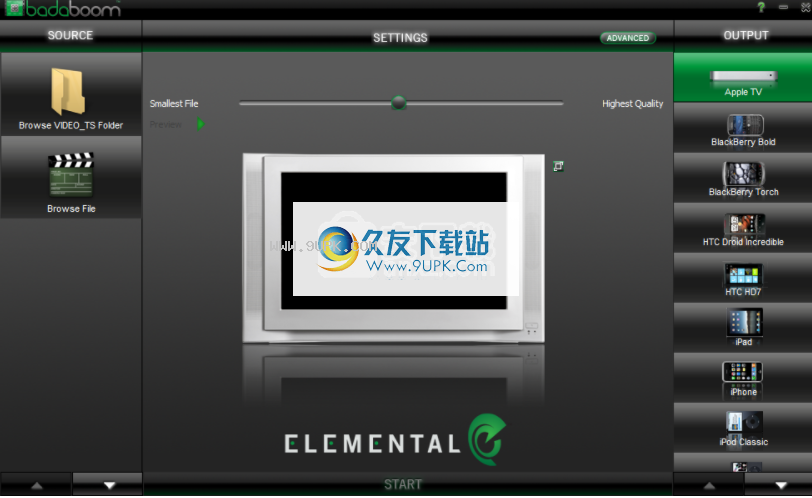
软件功能:
Badaboom Media Converter采用根本不同的方法进行视频转码。
它没有使用CPU进行转码,而是利用NVIDIA的大规模并行GPU,该GPU包含多达240个处理内核!与仅使用CPU的实现相比,Badaboom使用GPU可以将转换时间增加多达18倍。
Badaboom不仅比基于CPU的代码转换器运行速度快得多,而且还使CPU能够处理其他任务。
用户现在可以轻松地在各种格式之间转换视频,从而留出更多时间欣赏视频并消除了转码延迟的麻烦。
由于更新了基本视频引擎,因此提高了速度和输出质量。
支持具有英特尔®HD Graphics 2000和3000系列的英特尔®酷睿™,具有硬件加速的解码和编码功能。
支持具有GF100和GF110(Fermi)架构的最新NVIDIA图形卡。
批转码支持,允许用户查找文件夹并通过命令行自动转换其所有内容。
新的“音频增益”功能使用户可以控制输出文件的音量。
支持大型.m2ts文件
更新了用户界面,包括其他输出设备配置文件。
可以在任何Windows 7,Vista或XP平台上运行。
使用说明:
资源资源
源Badaboom UI上的“源”窗格允许用户选择输入文件,DVD或Video_TS文件夹进行转换。您需要使用选定的源来启用“开始”按钮并开始转换过程。
插入DVD,如果它是有效且可读的光盘,则DVD按钮将变为光盘的标题。所选DVD的缩略图将显示在按钮上。根据《数字千年版权法案》(DCMA),不允许Badaboom复制,转码或以其他方式修改受保护的DVD。 单击“浏览VIDEO_TS文件夹”按钮以打开要转换的文件夹。所选文件的缩略图将显示在按钮上。 单击“浏览文件”按钮以打开文件进行转换。在打开的对话框中仅显示受支持的视频文件。选择文件后,按钮上会显示所选视频的缩略图。 右键单击选项:如果右键单击视频文件并且Badaboom支持该文件,则可以直接将其启动到应用程序中。或者,如果您愿意,也可以使用
t-click选项可使用Badaboom以与最新转码相同的设置自动启动转码。

图形加速-如果您的系统具有NVIDIA GPU或Intel®HD Graphics 2000和3000系列微处理器,则此复选框将被激活。如果选中此框,它将使用此硬件。如果未选中,它将专门使用CPU进行代码转换。
注意:由于有许多因素在起作用,因此并不总是清楚是否使用图形加速。例如,NVIDIA GPU的性能将取决于您拥有的NVIDIA GPU。在某些配置中,仅CPU的代码转换性能将比NVIDIA GPU性能更好。但是,使用NVIDIA GPU图形加速进行转码将减轻CPU的负担,因此您可以继续将系统用于其他任务。对于这两个选项,转码设置还以不同方式影响性能。由于所有这些因素,很难确定何时使用哪种切割规则。最好的方法是熟悉系统中Badaboom 2.0的性能,并尝试使用各种设置来同时使用这两个选项。但是,一个建议是,如果您的系统具有Intel®HD Graphics 2000和3000系列微处理器,则应启用Graphics Acceleration。
质量-如果您不使用NVIDIA GPU进行转码(即使用Intel Quick Sync图形加速或禁用Graphics Acceleration),则将激活此下拉菜单,这是Intel®Quick Sync Video设置。可用的质量设置为“低”,“中”和“高”,默认设置为“中”。低将导致质量降低,但转码速度更快,而高将导致质量提高,但转码速度较慢。尽管无法在用户界面中进行选择,但是在使用NVIDIA GPU进行转码时,Badaboom 2.0的等效设置为“高”。
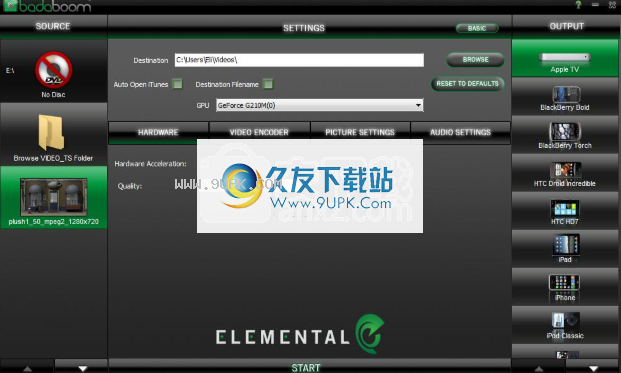
图片设定
显示分辨率多个选择。 Badaboom®2.0支持高达1920x1080的分辨率。
长宽比–填充长宽比,填充屏幕
填充长宽比–保持原始图像的长宽比,但根据需要将包括黑条。这是所有设备的默认设置。 填充屏幕比例缩放图像,以使其填满整个屏幕而没有任何黑条。内容可能看起来很紧张。
输出分辨率–显示输出文件的分辨率,包括与纵横比有关的计算。
电影模式检测-自动,开,关
自动使用3:2电影模式自动检测和解码视频内容始终使用3:2反向下拉菜单解码传入的视频内容视频内容
去隔行检查或未检查
未选中-不对输入视频执行特定的隔行扫描。注意:所有Badaboom输出的视频都是渐进式的。已检查–检测并解交错输入的视频。此设置还可用于帮助纠正包含错误的光盘。

音讯设定
音频混合自动,立体声降混,单声道降混
Automatic-Badaboom将确定视频的最佳音轨。
立体声缩混–将左右有2个以上声道的音频轨道转换为2个声道。
单声道缩混–将包含1个以上声道的音频轨道转换为1个声道。
音频通道-音频选项根据源材料而变化。在要转换的文件中选择音轨。这仅适用于DVD / VIDEO_TS文件夹输入。
音频比特率滑块– 16kbit至320kbit
128kbit-这通常是默认的音频比特率设置。
16kbit至320kbit-选择所需的音频比特率。
音频增益滑块– 0(默认)-20db至+6 db
0db:默认-请勿降低或增加输出视频的音量。 -20db至+ 6db:选择所需的音量以减小或增大。
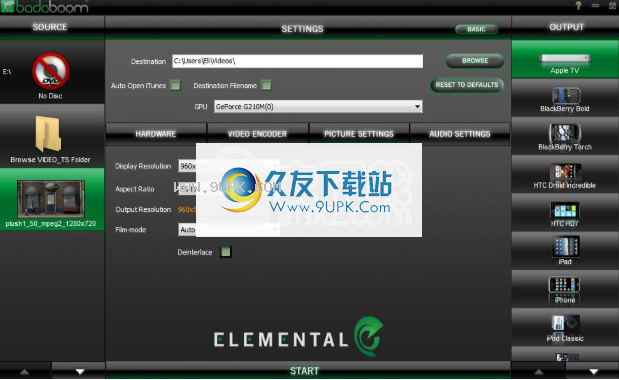
批量转换
有很多文件要转换,但是您不想手动加载和启动每个文件吗?请按照以下说明将多个文件排队进行转码。您还可以观看有关在Badaboom 2.0中如何设置和使用批转码的视频教程。请注意,Badaboom 2.0的试用版不支持批量转码,因为每次“转码”“开始”时,该试用版都会减少您剩余的转码次数。
1.安装Badaboom 2.0后,您可以在Badaboom2目录中找到一个名为“批转码”的文件夹。此文件夹包含两个批处理文件。一个称为batch.bat,另一个称为onefile.bat。
2.我们建议您安装记事本++。现在以管理员身份运行记事本++。通过选择FileOpen并导航到batch.bat来打开batch.bat。
3.打开后,您将在每个命令字符串上方看到说明。如果一行文本前面带有“ REM”,则它是指令,而不是命令。
4.将SOURCE文件夹设置到包含要传输的视频的目录
编码。 batch.bat文件中给出的示例如下所示(我们系统的用户名是TestSystem):
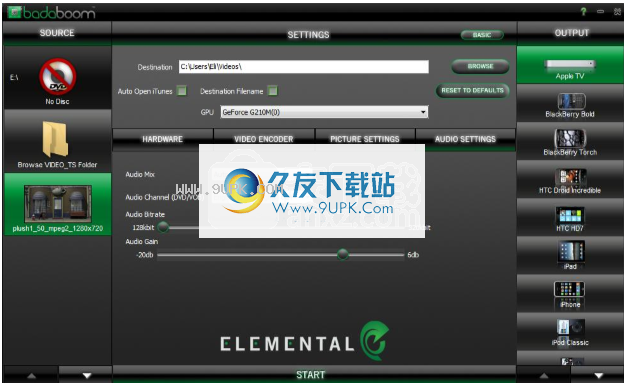
您需要将其更改为视频文件正在等待代码转换的位置。
5.接下来,将目标文件夹设置为要写入输出文件的位置。请勿将此文件夹设置为与“源”文件夹相同。
6.您不需要更改与故障相关的接下来的两个命令字符串。这些字符串将抄写Badaboom在源文件夹中找到的任何文件的名称,但是无法成功将其代码转换为名为Failures.txt的文件以供您参考。如果您认为失败的视频文件不应该这样做,请尝试手动运行它以查看失败的原因。
7.现在到有趣的部分:选择输出设置!下一个以“ for / f”标记= *“ ...”开头的命令字符串是将所有视频文件(即,除VIDEO_TS文件夹以外的所有视频文件)转换为您提供的设置的字符串。如下所述,只能编辑某些设置,并且只能编辑数字(输出设备除外)。
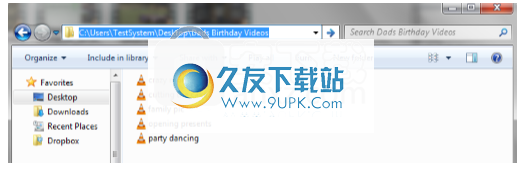
答:首先,使用这些输出设置命名将在其中收集视频的文件夹。视频将位于目标文件夹中,或者如果尚不存在,则会创建该视频。您可以将示例视为“ BadaboomOutputiPhone”。
B.字符串的下一部分是您的编码设置:

软件特色:
输入视频格式-MPEG2,H.264,RAW,HDV,AVCHD
输入音频格式-AC-3,MP2,PCM
输入文件类型-.m2v,.mpg,.vob,.avi * 、. trp,.ts,.m2t,.m2ts,.mpeg,.mts
支持的输入分辨率-1920x1080及以下
支持的输出视频格式-H.264(MP4)基准配置文件
输出音频格式-AAC-LC(2声道)
支持的输出分辨率-1280x720及以下
硬件兼容性-Badaboom与NVIDIA网站上介绍的所有支持CUDA的NVIDIA GPU兼容




























